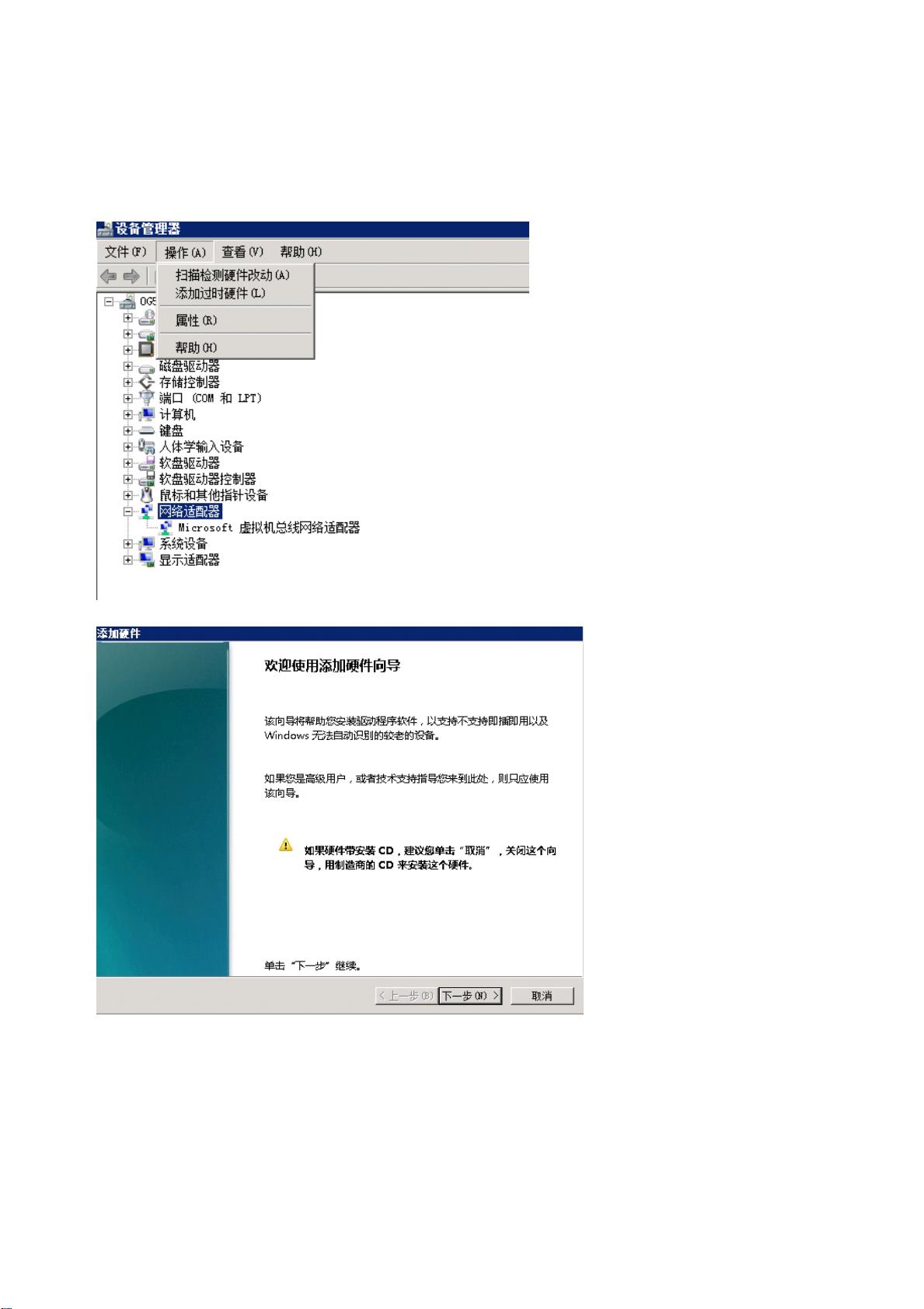Windows 2008 安装与配置Loopback适配器指南
"配置Windows 2008系统中的LOOPBack接口,用于模拟网络连接或测试环境"
在Windows 2008操作系统中,配置LOOPBack接口是一个重要的任务,尤其对于网络管理员和开发人员来说,它可以在没有物理网络连接的情况下模拟网络通信。LOOPBack接口,也称为虚拟网络适配器,允许计算机与自身进行通信,这对于测试网络服务、应用程序以及诊断网络问题非常有用。
以下是如何在Windows 2008中配置LOOPBack接口的详细步骤:
1. 首先,打开“设备管理器”。这可以通过右击“计算机”图标,选择“管理”,然后在左侧菜单中选择“设备管理器”。
2. 在设备管理器的网络适配器类别下,找到并展开该选项。接着,从顶部菜单中选择“操作”并点击“添加过时硬件”。
3. 按照向导的指示操作,点击“下一步”跳过自动搜索硬件更新。选择“安装我手动从列表中选择的硬件”选项,并点击“下一步”。
4. 在硬件类型列表中,选择“网络适配器”,然后再次点击“下一步”。
5. 在制造商列表中选择“Microsoft”,接着在型号列表中选择“Microsoft Loopback Adapter”,然后点击“下一步”。
6. 完成向导,系统将自动安装LOOPBack适配器。安装完毕后,设备管理器中会显示新增的“Microsoft Loopback Adapter”。
7. 接下来,需要配置LOOPBack接口。这通常通过“网络连接”窗口进行。右键点击新添加的“本地连接”(可能命名为“本地连接2”),选择“属性”,然后为其分配一个静态IP地址,例如211.154.165.19。确保子网掩码设置为255.255.255.0。
在某些情况下,例如在Windows 2003或XP系统中,配置过程类似,但可能通过“控制面板”->“添加硬件”路径进行,且在最后一步需要手动设置IP地址和子网掩码。
在Windows 2008中,为了使LOOPBack接口能够参与ARP(地址解析协议)通信,还需要执行以下命令:
- `netsh interface ipv4 set interface "本地连接" weakhostreceive=enabled`
- `netsh interface ipv4 set interface "loopback" weakhostreceive=enabled`
- `netsh interface ipv4 set interface "loopback" weakhostsend=enabled`
这些命令启用弱主机发送和接收模式,允许LOOPBack接口处理ARP请求和响应,这对于某些网络服务和应用的测试至关重要。
请注意,LOOPBack接口的IP地址通常不会设置为255.255.255.255,因为这是一个广播地址。在实际配置中,应使用一个未分配的静态IP地址,如示例中的211.154.165.19。如果需要配置VIP(虚拟IP),则可能需要修改注册表中的相关项,但这通常不是常规的LOOPBack配置步骤。
配置Windows 2008的LOOPBack接口涉及安装虚拟网络适配器,分配静态IP地址,并可能需要调整网络配置以支持特定的网络行为。这个过程对于创建独立的测试环境或者模拟网络故障场景非常有用。
点击了解资源详情
点击了解资源详情
点击了解资源详情
2023-06-08 上传
2023-10-10 上传
2021-08-12 上传
2021-06-24 上传
2021-05-06 上传
2012-10-12 上传
性格左右命运
- 粉丝: 0
- 资源: 4
最新资源
- MATLAB新功能:Multi-frame ViewRGB制作彩色图阴影
- XKCD Substitutions 3-crx插件:创新的网页文字替换工具
- Python实现8位等离子效果开源项目plasma.py解读
- 维护商店移动应用:基于PhoneGap的移动API应用
- Laravel-Admin的Redis Manager扩展使用教程
- Jekyll代理主题使用指南及文件结构解析
- cPanel中PHP多版本插件的安装与配置指南
- 深入探讨React和Typescript在Alias kopio游戏中的应用
- node.js OSC服务器实现:Gibber消息转换技术解析
- 体验最新升级版的mdbootstrap pro 6.1.0组件库
- 超市盘点过机系统实现与delphi应用
- Boogle: 探索 Python 编程的 Boggle 仿制品
- C++实现的Physics2D简易2D物理模拟
- 傅里叶级数在分数阶微分积分计算中的应用与实现
- Windows Phone与PhoneGap应用隔离存储文件访问方法
- iso8601-interval-recurrence:掌握ISO8601日期范围与重复间隔检查